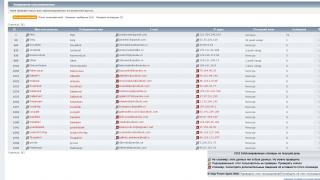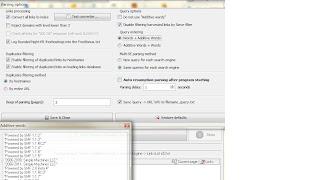Možete instalirati nekoliko verzija platforme kao što je .Net Framework na jednom računaru. Ove biblioteke su neophodne za rad drajvera video kartica, kao i programa koji zavise od njih.
Međutim, kada instalirate softver, možda će vam trebati informacije o tome koje su verzije okvira već instalirane i koje treba dodati ili ukloniti. Postoje dva načina za određivanje verzije Microsoft .NET Frameworka: programski i ručno.
Kako ručno odrediti verziju instaliranog .Net Framework paketa?
Da biste saznali verziju paketa .Net Framework, morate pokrenuti uređivač registra.
- Pritisnite "Win + R" i unesite "regedit".
- Otvoriće se Registry Editor. Idemo duž grane "HKEY_LOCAL_MACHINE", "SOFTWARE", "Microsoft", "NET Framework Setup", "NDP".
BITAN! Urednik registra ima dva odjeljka sa Net Frameworkom. Da biste odredili verziju, potrebna vam je ona bez tačke.

- Ovdje ćemo vidjeti pododjeljke s nazivima verzija. Kada kliknemo na bilo koji odjeljak, u desnom prozoru će se pojaviti lista opcija. Trebaju nam samo "Install", "SP" i "Version".

- Parametar "Install" mora biti postavljen na "1", što ukazuje da je paket instaliran.

- Parametar "SP" označava broj instaliranog servisnog paketa. A datoteka "Verzija" sadrži pun broj verzije Microsoft .NET Frameworka.

Vrijedi napomenuti da se u uređivaču registra datoteke za definiranje verzija paketa Microsoft .NET Framework od 1.1 do 3.5 nalaze u odjeljcima s nazivom verzije. Odnosno, putanja će biti sljedeća: "HKEY_LOCAL_MACHINE\SOFTWARE\Microsoft\NET Framework Setup\NDP\v3.5".

Svi fajlovi za definisanje paketa okvira verzije 4.0 i novije nalaze se u fasciklama "Full" i "Client". Prvi je odgovoran za punu verziju, koju najčešće koriste programeri softvera. "Klijent" je pogodniji za obične korisnike.
Da biste utvrdili verziju Microsoft .NET Framework 4.0 i novijeg u operativnom sistemu Windows, u uređivaču registra idite na granu "HKEY_LOCAL_MACHINE", "SOFTWARE", "Microsoft", "NET Framework Setup", "NDP", " v4", "Klijent ' ili 'Puna'.

Kao iu prethodnoj metodi, gledamo "Install" datoteke, gdje vrijednost treba biti "1", što znači da je paket instaliran. Provjeravamo i datoteku „Verzija“, koja sadrži punu verziju okvira.

Microsoftova web stranica pruža potpunu listu adresa registra za određivanje određene verzije paketa .NET Framework.
U ovom članku govorit ću o tome kako možete odrediti verziju .Net Frameworka instaliranog na vašem računalu:
- koristeći Windows sistem datoteka
- pomoću posebnog uslužnog programa CLRver.exe
- u kodu iz vašeg projekta
- kako odrediti verziju okvira određenog sklopa.
Metoda 1 - korištenje sistema datoteka
Dakle, najlakši način da utvrdite da li je .Net Framework instaliran na vašem računaru jeste da otvorite odgovarajući direktorijum Windows fascikle.
Imenici sa Okvirom nalaze se na adresama
%SystemRoot%\Microsoft.NET\Framework
%SystemRoot%\Microsoft.NET\Framework64.
Na primjer, idite na c:\Windows\Microsoft.NET\Framework. Na ovoj stazi ćete pronaći fascikle koje počinju sa v i verziju frameworka:
Na slici iznad vidimo nekoliko direktorija koji zadovoljavaju gornji zahtjev. Možete prepoznati okvire u kojima su instalirane različite verzije CLR-a gledajući u jedan ili drugi direktorij - unutar direktorija koji sadrži CLR, između ostalog, treba da postoje .net sklopovi, kao što je prikazano na slici:

Metoda 2 - korištenjem posebnog uslužnog programa CLRver.exe
Možete pokrenuti uslužni program koristeći Command Promt vašeg Visual Studio-a. Da biste to učinili, idite na Start->Microsoft Visual Studio 2010->Visual Studio Tools->Visual Studio Command Prompt.
Pokrenite naredbu CLRver.exe. Konzola će prikazati CLR verzije instalirane na vašem računaru:

Metoda 3 - u kodu vašeg projekta
Prilično je jednostavno - samo pozovite svojstvo System.Enviroment.Version, evo primjera iz MSDN-a:
// Uzorak za svojstvo Environment.Version koristeći System; class Sample ( public static void Main() ( Console.WriteLine(); Console.WriteLine("Verzija: (0)", Environment.Version.ToString()); ) )
Metoda 4 kako odrediti verziju okvira određenog sklopa koristeći Reflection
Programski možete saznati verziju okvira na kojoj je napisan ovaj ili onaj sklop:
Korišćenje sistema; koristeći System.Reflection; ...System.Reflection.Assembly.LoadFrom("C:\...\MyAssembly.dll").ImageRuntimeVersion
To je sve za danas. Hvala svima na pažnji =)
Dobar dan.
Nije neuobičajeno naići na razne greške povezane sa Microsoft .NET Framework paketom (najčešće u igricama, raznim uređivačima, programima za crtanje, uzmite barem isti AutoCAD...).
U svim ovakvim problemima morate saznati koja je verzija .NET Frameworka potrebna aplikaciji, vidjeti da li je u Windows-u, a ako je nema, ažurirati/instalirati. Čini se da ništa nije komplicirano, ali postoje nijanse. O njima će biti riječi u članku...
Za referenciju. Općenito, .NET Framework je poseban paket koji je dizajniran za kombiniranje raznih softvera napisanih na različitim programskim jezicima (tako da sve funkcionira). U teoriji, možete ga uporediti sa kodecima. Naravno, ako nemate potrebnu verziju na svom računaru (ili je oštećena), program se neće pokrenuti umjesto vas.
A sada, bliže stvari, analiziraću ono najvažnije...
Kako da saznam koje sam verzije .NET Frameworka instalirao?
Metoda broj 1
Potrebno je da otvorite Windows Control Panel na sledećoj putanji: (cca. : Instalacija i uklanjanje programa).

Bitan!
Napominjem da u Windows 8 i 10 Microsoft .NET nije naveden na listi instaliranih programa (da vidite verzije, potrebno je da otvorite link u meniju sa leve strane „Prikaži instalirane ispravke“).
U Windows 10 ne postoji način deinstaliranja .NET-a pomoću standardnih alata, međutim, po pravilu je moguće instalirati najnoviju verziju .NET-a (ažurirati je).

Metoda broj 2
Za pregled i rješavanje problema s .NET-om postoji poseban uslužni program ".NET Version Detector" (dostupno preko linka: ).
Ne zahtijeva instalaciju. Nakon pokretanja, prikazat će se lista svih instaliranih verzija, kao i linkove za njihovo preuzimanje (ako odjednom nešto ne ispadne - možete preuzeti i instalirati).

Da li je moguće da ne ažuriram ovaj paket, jer ga ranije nisam ažurirao i sve je radilo?
Većina korisnika se toga ne sjeća (za sada...). Činjenica je da u novim verzijama Windows-a već postoji određena verzija .NET-a u kompletu (preinstalirana u sistemu) i nema potrebe da se nešto posebno preuzima ili ažurira.
Osim toga, .NET je često uključen u instalatere popularnih igara, a kada se instaliraju, ovaj paket se također ažurira. One. sve radnje su nevidljive za korisnika...
Međutim, može se desiti da će novi program ili igra zahtijevati novi .NET paket (ili obrnuto, možda ćete htjeti pokrenuti nešto staro što će zahtijevati određenu verziju .NET-a i nijednu drugu).
A onda je sve jednostavno: ako potrebna .NET verzija nije dostupna, tada ćete pri pokretanju vidjeti grešku (kao u primjeru ispod). Inače, neke od grešaka mogu biti povezane sa "pokvarenom" verzijom .NET-a (zbog čega se ponekad preporučuje ažuriranje ovog softvera).

Prvo, odmah želim savjetovati: ne morate preuzimati sve verzije zaredom i pokušavati ponovo instalirati svaku (naznačit ću u nastavku koje se verzije preporučuju za različite OS). Drugo, preporučljivo je da preuzmete .NET samo sa službene Microsoft web stranice (ne modificiranog instalatera, da tako kažem).
Metoda broj 1. Malo više u članku, preporučio sam vam da koristite uslužni program ".NET Version Detector" - on neće samo pokazati koje verzije .NET paketa imate instaliran na vašem sistemu, već će vam dati i linkove za preuzimanje svake od verzija .
- (za Windows XP);
- (uključuje .NET 2.0, 3.0; za Windows XP, Vista);
- (za Windows XP, Vista i 7);
- (za Windows 7, 8 i 8.1);
- (za Windows 7, 8, 8.1 i 10);
- (za Windows 7, 8, 8.1 i 10).
Važno je napomenuti ta verzija .NET 4 (recimo) ažurira prethodnu verziju .NET-a, tako da je za novi Windows 8, 10 potrebna instalacija (u 99,9% slučajeva) samo najnovijih verzija .NET 4.
Dodatak!
Ne mogu preporučiti program - čak i ako ne trebate ažurirati upravljačke programe, pokušajte ga koristiti. Činjenica je da automatski otkriva komponente koje nedostaju u sistemu koje mogu uticati na igre (.NET, Visual C++ i drugi paketi) i instalira ih. Slažem se, zgodno!

Imajte na umu da sve što vam je potrebno za igre (.NET, Visual C++ i drugi paketi) program preuzima i instalira automatski!
Da li je moguće deinstalirati .NET Framework (ili koristiti drugu verziju)? Šta to zahtijeva?
U većini slučajeva, ne morate ukloniti paket - samo trebate koristiti drugu verziju. To možete učiniti u kartici (koji se može otvoriti u Windows Control Panel-u - malo iznad u članku pokazuje gdje ga pronaći) .
Zapravo, morate staviti "kvačicu" pored paketa koji želite koristiti i pristati na promjene (Windows će možda morati preuzeti datoteke koje nedostaju - to radi sam u automatskom načinu rada (samo treba internet konekcija)).

U onim slučajevima kada vam se čini da imate instaliranu potrebnu verziju .NET-a, ali igra (program) i dalje daje greške i "psuje" - možete pokušati ukloniti .NET paket i ponovo ga instalirati.
U nekim slučajevima, paket se može ukloniti otvaranjem liste instaliranih programa ( Kontrolna tabla\Programi\Programi i funkcije ). Uklanjanje se dešava na isti način kao i bilo koji drugi program (pogledajte snimak ekrana ispod).

U nekim slučajevima može biti potreban poseban uslužni program: NET Framework alat za čišćenje (link do Microsoftovog bloga za programere - ).
Uslužni program ne mora biti instaliran. Usput, morate ga pokrenuti kao administrator (cca. : tj. desnim klikom na izvršnu datoteku i odaberite "pokreni kao administrator" iz kontekstnog menija) .

To je, u stvari, sve za danas.
Dodaci su dobrodošli...
Sve najbolje.
Neke aplikacije koje korisnik želi da instalira na računar zahtevaju da se prvo instalira Microsoft .NET Framework. Pored prisustva ove platforme, ponekad programeri softvera postavljaju niz dodatnih zahtjeva. Konkretno, specificira koja konkretna verzija NET Frameworka treba biti instalirana.
Postoji nekoliko uobičajenih načina
Naravno, da biste brzo odgovorili na takvo pitanje, morate se malo razumjeti o računaru. Korisnici početnici, kada se pojavi takav problem, odmah staju. Ipak, najbolje je pronaći informacije o tome kako saznati verziju NET Frameworka, koristiti je i odmah riješiti nastale probleme.
Postoji nekoliko opcija kako da saznate koja je verzija NET Framework-a instalirana na računaru. Nekoliko metoda se lako implementira kroz funkcije kojima je opremljen operativni sistem.
Detekcija pomoću Windows funkcija
Na radnoj površini računara nalazi se prečica "Moj računar", klikom na koju će se otvoriti novi prozor u kojem će biti navedeni svi diskovi na koje je hard disk podeljen.
Trebali biste otvoriti disk na kojem je instaliran operativni sistem. U većini slučajeva, ovaj prostor je disk C. Korisnik mora otići do foldera "Windows", pažljivo pregledati sve poddirektorije u njemu, dok ne pronađe poddirektorijum "Microsoft.NET". I, nakon što ste već otvorili ovu podmapu, bit će lako pronaći sve verzije instaliranog Frameworka.

Fascikle sa instaliranim verzijama
Također, želeći znati alternativne načine za provjeru verzije NET Frameworka, korisnik može pokrenuti Registry Editor. Da biste to učinili, važno je u početku napraviti nekoliko uzastopnih koraka. Konkretno, prvo treba da kliknete na dugme "Start", zatim je važno da u njemu pronađete red "Pokreni", klikom na koji se otvara novi mali prozor u koji treba da upišete komandu "redegit". Ako se iz nekog razloga ne može identificirati red “Pokreni”, ovu naredbu možete napisati u komandnoj liniji, koju možete pokrenuti ako kliknete na “Svi programi”, a zatim odete u podmapu “Standard”.
U registru koji se otvori potrebno je otvoriti nekoliko grana. U početku biste trebali pronaći HKEY_LOCAL_MACHINE, zatim pronaći podfolder "SOFTWARE", a zatim još jedan "Microsoft". U njemu će se nalaziti informacije o NET.Frameworku u NDP grani.

Podaci registrovani u sistemu
Već klikom na ovu granu otvaraju se za pregled podmape sa navedenim verzijama. Međutim, ako želite dobiti više informacija, trebate kliknuti na mapu svake verzije. Informacije o ovoj verziji će se pojaviti na desnoj strani prozora. Konkretno, ako je parametar "Install" postavljen na jedan, to ukazuje da je platforma zaista instalirana. Nasuprot parametra “Verzija” možete vidjeti puni broj instalirane verzije.
Prilikom pregleda registra važno je biti izuzetno oprezan i ne poduzimati nikakve dodatne korake, jer možete nehotice napraviti promjene koje uzrokuju ozbiljan kvar na računaru.
Drugi način utvrđivanja
Postoji još jedan alternativni način da provjerite koji je NET Framework instaliran na računaru. Međutim, podliježe instalaciji dodatnog softvera.
Provjera sa komunalnim službama
Programeri softvera za računarsku opremu, identifikujući sve poteškoće sa kojima se suočavaju neiskusni korisnici računara, razvijaju nove programe i uslužne programe koji olakšavaju rešavanje svih problema.
Takvi uslužni programi su dobri jer je rizik od nenamjernog oštećenja operativnog sistema minimiziran. Nakon pokretanja, sam sistem izvodi niz uzastopnih operacija, nakon čega proizvodi gotov rezultat. Ovi uslužni programi uključuju NetVersionCheck.

Možete dobiti i druge korisne informacije
Takav uslužni program, naravno, treba pronaći na Internetu, preuzeti datoteku za pokretanje, instalirati je na PC, a zatim pokrenuti datoteku VersionCheck.exe. Nakon toga korisnik mora strpljivo čekati, iako ne mora dugo čekati, jer uslužni program brzo čita sve važne informacije i daje gotov rezultat.
U ovom članku
Možete instalirati i pokrenuti više verzija .NET Frameworka na računaru.Korisnici mogu instalirati i pokrenuti više verzija .NET Frameworka na svojim računarima. Kada razvijate ili postavljate aplikaciju, možda ćete morati da znate koje su verzije .NET Framework-a instalirane na računaru korisnika.Kada razvijate ili implementirate svoju aplikaciju, možda ćete morati znati koje su verzije .NET Frameworka instalirane na računaru korisnika. Imajte na umu da se .NET Framework sastoji od osnovnih komponenti koje su odvojene verzije:Imajte na umu da se .NET Framework sastoji od dvije glavne komponente, koje su odvojene verzije:
skup sklopova, koji su kolekcije tipova i resursa koji pružaju funkcionalnost aplikacijeSkup sklopova, koji su kolekcije tipova i resursa koji pružaju funkcionalnost za vaše aplikacije. (.NET Framework i sklopovi imaju isti broj verzije);.NET Framework i sklopovi dijele isti broj verzije.
vrijeme izvođenja zajedničkog jezika (CLR) koje pokreće i upravlja kodom aplikacije.Vrijeme izvođenja zajedničkog jezika (CLR), koje upravlja i izvršava kod vaše aplikacije. CLR ima svoj broj verzije (pogledajte .NET Framework verzije i zavisnosti).CLR je identificiran vlastitim brojem verzije (pogledajte Verzije i ovisnosti).
Da biste dobili tačnu listu verzija .NET Frameworka instaliranog na računaru, možete pogledati registar ili upitati registar koristeći kod:Da biste dobili tačnu listu verzija .NET Frameworka instaliranih na računaru, možete pogledati registar ili upitati registar u kodu:
Da biste saznali CLR verziju, možete koristiti poseban alat ili kod:Da biste pronašli CLR verziju, možete koristiti alat ili kod:
Bilješka
Postoji razlika između verzije .NET Frameworka i verzije Common Language Runtime (CLR).Postoji razlika između verzije .NET Frameworka i verzije Common Language Runtime (CLR). Verzija .NET Frameworka ovisi o skupu sklopova koji čine biblioteku klasa .NET Framework..NET Framework je verzionisan na osnovu skupa sklopova koji čine biblioteku klasa .NET Framework. Na primjer, verzije .NET Framework-a uključuju 4.5, 4.6.1 i 4.7.2.Na primjer, verzije .NET Frameworka uključuju 4.5, 4.6.1 i 4.7.2. Verzija vremena izvođenja na zajedničkom jeziku (CLR) ovisi o vremenu izvođenja u kojem se pokreću aplikacije .NET Framework, gdje jedna verzija vremena izvršavanja na zajedničkom jeziku obično podržava više verzija .NET Frameworka.CLR je verzioniran na osnovu vremena izvođenja u kojem se izvršavaju aplikacije .NET Frameworka, a jedna CLR verzija obično podržava više verzija .NET Frameworka. CLR verzija 4.30319. xxxxxx podržava .NET Framework verzije 4 do 4.5.2, a CLR verzija 4.30319.42000 podržava .NET Framework verziju 4.6 i novije.CLR verzija 4.30319. xxxxxx podržava .NET Framework verzije 4 do 4.5.2; CLR verzija 4.30319.42000 podržava verzije .NET Frameworka počevši od .NET Frameworka 4.6. Za više informacija pogledajte opis svojstva Environment.Version.Za više informacija pogledajte svojstvo Environment.Version.
Za informacije o određivanju koja se ažuriranja instaliraju za svaku verziju .NET Frameworka, pogledajte Kako. Identificirajte instalirana ažuriranja .NET Frameworka i sigurnosne ispravke.Za informacije o otkrivanju instaliranih ažuriranja za svaku verziju .NET Frameworka, pogledajte Kako: Utvrditi koja su ažuriranja .NET Frameworka instalirana. Za informacije o instaliranju .NET Frameworka, pogledajte Instaliranje .NET Frameworka za programere.Za informacije o instaliranju .NET Frameworka, pogledajte Instaliranje .NET Frameworka za programere.
Pretraga registra za .NET Framework verzije 1-4Pronađite .NET Framework verzije 1-4 u registru
Pretraga registratora za .NET Framework verziju 4.5 i novijePronađite .NET Framework verzije 4.5 i novije u registratoru
Sljedeća tabela navodi minimalne vrijednosti DWORD izdanja za svaku verziju .NET Frameworka.Sljedeća tabela navodi minimalnu vrijednost Release DWORD za svaku verziju .NET Frameworka. Ove vrijednosti se mogu koristiti ovako:Ove vrijednosti možete koristiti na sljedeći način:
Da biste utvrdili imate li minimalnu verziju .NET Frameworka, provjerite da li je vrijednost Release DWORD pronađena u registru veliki vrijednost navedena u tabeli, ili jednaka njoj.Da biste utvrdili da li je prisutna minimalna verzija .NET Frameworka, testirajte da li je vrijednost Release DWORD pronađena u registru veće ili jednako vrijednost navedena u tabeli. Na primjer, ako vaša aplikacija zahtijeva .NET Framework 4.7 ili noviju verziju, morate provjeriti minimalnu vrijednost ključa izdanja od 460798.Na primjer, ako vaša aplikacija zahtijeva .NET Framework 4.7 ili noviju verziju, testirali biste minimalnu vrijednost ključa izdanja od 460798.
Da biste testirali više verzija, počnite s najnovijom verzijom .NET Frameworka, a zatim testirajte na svakoj narednoj ranijoj verziji.Da biste testirali više verzija, počnite s najnovijom verzijom .NET Frameworka, a zatim testirajte za svaku uzastopnu raniju verziju.
Sljedeća tabela navodi ključeve samo za objavljene verzije .NET Frameworka.Sljedeća tabela navodi samo ključeve objavljenih verzija .NET Frameworka. Ne navodi ključeve za prethodno izdanje ili otpuštanje.Ne navodi ključeve za pregled ili verziju prije izdanja.
| .NET Framework verzija.NET Framework verzija | DWORD vrijednost "Oslobodi"Vrijednost izdanja DWORD |
|---|---|
| .NET Framework 4.5 .NET Framework 4.5 | 378389 378389 |
| .NET Framework 4.5.1 .NET Framework 4.5.1 | 378675 378675 |
| .NET Framework 4.5.2 .NET Framework 4.5.2 | 379893 379893 |
| .NET Framework 4.6 .NET Framework 4.6 | 393295 393295 |
| .NET Framework 4.6.1 .NET Framework 4.6.1 | 394254 394254 |
| .NET Framework 4.6.2 .NET Framework 4.6.2 | 394802 394802 |
| .NET Framework 4.7 .NET Framework 4.7 | 460798 460798 |
| .NET Framework 4.7.1 .NET Framework 4.7.1 | 461308 461308 |
| .NET Framework 4.7.2 .NET Framework 4.7.2 | 461808 461808 |
Za kompletnu tabelu particija izdanja .NET Frameworka za određene verzije operativnog sistema Windows, pogledajte Particije izdanja .NET Frameworka i verzije operativnog sistema Windows.Za kompletnu tabelu ključeva izdanja za .NET Framework za određene verzije operativnog sistema Windows, pogledajte Ključevi izdanja .NET Frameworka i verzije operativnog sistema Windows.
Pretraživanje registra za .NET Framework verzije 1-4 pomoću kodaPronađite .NET Framework verzije 1-4 sa kodom
Koristite klasu Microsoft.Win32.RegistryKey za pristup potključu Software\Microsoft\NET Framework Setup\NDP\ u okviru HKEY_LOCAL_MACHINE grane Windows registratora.Koristite klasu Microsoft.Win32.RegistryKey da biste pristupili potključu Software\Microsoft\NET Framework Setup\NDP\ u grani HKEY_LOCAL_MACHINE u Windows registru.
Sljedeći kod pokazuje primjer ovog zahtjeva.Sljedeći kod prikazuje primjer ovog upita.
Bilješka
Ovaj kod ne pokazuje kako otkriti .NET Framework 4.5 ili noviji.Ovaj kod ne pokazuje kako otkriti .NET Framework 4.5 ili noviji. Da otkrijete ova izdanja, provjerite Release DWORD kao što je opisano u prethodnom odjeljku.Provjerite Release DWORD da otkrijete te verzije, kao što je opisano u prethodnom odjeljku. Za kôd koji otkriva .NET Framework 4.5 ili noviji, pogledajte sljedeći odjeljak u ovom članku.Za kod koji otkriva .NET Framework 4.5 ili novije verzije, pogledajte sljedeći odjeljak u ovom članku.
Using Microsoft.Win32; korištenje sistema; javna statička klasa VersionTest ( public static void Main() ( GetVersionFromRegistry(); ) private static void GetVersionFromRegistry() ( // Otvara ključ registratora za unos .NET Frameworka. koristeći (RegistryKey ndpKey = RegistryKey.OpenBasecalchine(LopenBasecalchineH) RegistryView.Registry32).OpenSubKey(@"SOFTWARE\Microsoft\NET Framework Setup\NDP\")) ( foreach (var versionKeyName u ndpKey.GetSubKeyNames()) ( // Preskoči informacije o verziji .NET Frameworka 4.5. if (verzija =K "v4") ( nastavi; ) if (versionKeyName.StartsWith("v")) (Key verzija RegistryKey = ndpKey.OpenSubKey(versionKeyName); // Dobijte vrijednost verzije .NET Frameworka. var name = (string)versionKey.GetValue() "Verzija", ""); // Dobijte servisni paket (SP) number.var sp = versionKey.GetValue("SP", "").ToString(); // Dobijte instalacijsku zastavicu ili prazan niz ako postoji none.var install = versionKey.GetValue("Install", "").ToString(); if (string.IsNullOrEmpty(install)) // Nema informacija o instalaciji; mora biti u podključu. Console.WriteLine($"(versionKeyName) (name)"); else ( if (!(string.IsNullOrEmpty(sp)) && install == "1") ( Console.WriteLine($"(versionKeyName) (name) SP(sp)"); ) ) if (! string.IsNullOrEmpty( ime)) ( nastavi; ) foreach (var subKeyName u versionKey.GetSubKeyNames()) ( RegistryKey subKey = versionKey.OpenSubKey(subKeyName); name = (string)subKey.GetValue("Verzija", str ""); .IsNullOrEmpty(name)) sp = subKey.GetValue("SP", "").ToString(); install = subKey.GetValue("Install", "").ToString(); if (string.IsNullOrEmpty(install) ) //Nema informacija o instalaciji; mora biti kasnije. .WriteLine($"(subKeyName) (name) SP(sp)"); ) else if (install == "1") ( Console.WriteLine($" (subKeyName) ) (ime)"); ) ) ) ) ) ) ) ) // Primjer prikazuje izlaz sličan sljedećem: // v2.0.50727 2.0.50727.4927 SP2 // v3.0 3.0.30729.4926 SP2 // v3.5 3.5 .30729.4926 SP1 // v4.0 // Klijent 4.0 .0.0 Uvozi Microsoft.W in32 Public Module VersionTest Public Sub Main() GetVersionFromRegistry() End Sub Private Sub GetVersionFromRegistry() " Otvara ključ registratora za .NET Framework unos. Korištenje ndpKey kao RegistryKey = RegistryKey.OpenBaseKey(RegistryHive.LocalMachine, RegistryView.Registry32). OpenSubKey("SOFTWARE\Microsoft\NET Framework Setup\NDP\") Za svaku verzijuKeyName u ndpKey. GetSubKeyNames() " Preskočite .NET Framework 4.5 i novije verzije. Ako je versionKeyName = "v4" Zatim nastavite za If versionKeyName.StartsWith("v") Zatim Dim versionKey As RegistryKey = ndpKey.OpenSubKey(versionKeyName) Dobijte vrijednost verzije.NET Framework. . Dim name = DirectCast(versionKey.GetValue("Version", ""), String) " Dobijte broj servisnog paketa (SP). Dim sp = versionKey.GetValue("SP", "").ToString() Dim install = versionKey.GetValue("Install", "").ToString() Ako String.IsNullOrEmpty(install) Tada " Nema informacija o instalaciji; mora biti u podključu. Console.WriteLine($"(versionKeyName) (name)") Inače Ako nije String.IsNullOrEmpty(sp) AndAlso install = "1" Onda Console.WriteLine($"(versionKeyName) (name) SP(sp)") Završi ako End If Not String.IsNullOrEmpty(name) Zatim Nastavite za End If Za svaki naziv podključa u versionKey.GetSubKeyNames() Dim potKey As RegistryKey = versionKey.OpenSubKey(subKeyName) name = DirectCast(subKeyName), ") , String) Ako nije String.IsNullOrEmpty(name) Onda sp = subKey.GetValue("SP", "").ToString() End If install = subKey.GetValue("Install", "").ToString() Ako String .IsNullOrEmpty(install) Zatim " Nema informacija o instalaciji; mora biti kasnije. Console.WriteLine($"(versionKeyName) (name)") Inače Ako nije String.IsNullOrEmpty(sp) AndAlso install = "1" Zatim Console.WriteLine( $"(subKeyName) (ime) SP(sp)") ElseIf install = "1" Zatim Console.WriteLine($" (subKeyName) (name)") Kraj ako Kraj Ako Sljedeći Kraj Ako sljedeći kraj korištenjem End Sub End Module " Primjer prikazuje izlaz sličan sljedećem: " v2. 0.50727 2.0.50727.4927 SP2 "v3.0 3.0.30729.4926 SP2" v3.5 3.5.30729.4926 SP1 "v4.0" Klijent 4.0.0.0
Pretraga registra u .NET Framework 4.5 i novijim verzijama sa kodomPronađite .NET Framework verzije 4.5 i novije sa kodom
Sljedeći primjer provjerava vrijednost Release u registratoru da bi se utvrdilo da li je instalirana verzija 4.5 ili novija .NET Framework.Sljedeći primjer provjerava vrijednost Release u registru da bi se utvrdilo da li je instaliran .NET Framework 4.5 ili novija verzija.
Korišćenje sistema; koristeći Microsoft.Win32; javna klasa GetDotNetVersion ( public static void Main() ( GetDotNetVersion.Get45PlusFromRegistry(); ) private static void Get45PlusFromRegistry() ( const string potkey = @"SOFTWARE\Microsoft\NET Framework Setup\NDPll\v4";\F ndpKey = RegistryKey.OpenBaseKey(RegistryHive.LocalMachine, RegistryView.Registry32).OpenSubKey(podključ)) ( if (ndpKey != null && ndpKey.GetValue("Release") ("Release") NET Framework ("Release") ". : " + CheckFor45PlusVersion((int) ndpKey.GetValue("Release"))); ) else ( Console.WriteLine(".NET Framework verzija 4.5 ili novija nije otkrivena."); ) ) // Provjera verzije pomoću > = omogućava kompatibilnost naprijed string CheckFor45PlusVersion(int releaseKey) (if (releaseKey >= 461808) vrati "4.7.2 ili noviji"; if (releaseKey >= 461308) vrati "4.7.1"; ako (releaseKey >= 8) vrati 460 "4.7"; if (releaseKey >= 394802) vrati "4.6.2"; if (releaseKey >= 394254) vrati "4.6.1"; ako (releaseKey >= 393295) vrati "4.6"; i f (releaseKey >= 379893) vraća "4.5.2"; if (releaseKey >= 378675) vrati "4.5.1"; if (releaseKey >= 378389) vrati "4.5"; // Ovaj kod se nikada ne bi trebao izvršiti. Ključ za otpuštanje koji nije nulti bi trebao značiti // da je instalirana verzija 4.5 ili novija. vrati "Nije otkrivena verzija 4.5 ili novija"; ) ) ) // Ovaj primjer prikazuje izlaz na sljedeći način: // Verzija .NET Frameworka: 4.6.1 Uvozi Microsoft.Win32 javni modul GetDotNetVersion Public Sub Main() Get45PlusFromRegistry() End Sub Private Sub Get45PlusFromRegistry() St Const potključ kao "SOFTWARE\Microsoft\NET Framework Setup\NDP\v4\Full\" Korištenje ndpKey kao RegistryKey = RegistryKey.OpenBaseKey(RegistryHive.LocalMachine, RegistryView.Registry32).OpenSubKey(subkey) If IseVNoGppeyAl No. ) IsNot Nothing Console.WriteLine(".NET Framework Verzija: " + CheckFor45PlusVersion(ndpKey.GetValue("Release"))) Else Console.WriteLine(".NET Framework Verzija 4.5 ili novija nije otkrivena.") Prekini ako završi korištenje End Sub " Provjera verzije pomoću >= omogućit će kompatibilnost naprijed. Privatna funkcija CheckFor45PlusVersion(releaseKey As Integer) Kao niz Ako releaseKey >= 461308 Zatim vrati "4.7.1 ili noviji" Inače Ako releaseKey >= 460798 Zatim vrati Else "4.7" Ako releaseKey >= 394802 Zatim vratite "4.6.2" Else Ako releaseKey >= 394254 Zatim vratite "4.6.1" Else Ako releaseKey >= 393295 Zatim vratite "4.6" Else Ako releaseKey >= 379893 Zatim vratite "4. 5.2" Else Ako releaseKey >= 378675 Zatim vrati "4.5.1" Else Ako releaseKey >= 378389 Zatim vrati "4.5" End If " Ovaj kod se nikada ne bi trebao izvršiti. Ključ za otpuštanje koji nije nulti bi trebao značiti "da je instalirana verzija 4.5 ili novija. Vrati "Nije otkrivena verzija 4.5 ili novija" End Function End Module " Primjer prikazuje izlaz poput sljedećeg: " .NET Framework verzija: 4.6.1
Provjera da li unos Release ima vrijednost, veći ili jednak vrijednost poznatih dijelova izdanja.Provjerava da li je vrijednost unosa Release veće ili jednako vrijednost poznatih ključeva za otpuštanje.
Provjera se vrši od najnovije do najranije verzije.Provjerava redoslijedom od najnovije do najranije verzije.
Provjera minimalne potrebne verzije .NET Frameworka (4.5 i novije) pomoću PowerShell-aProvjerite minimalno potrebnu verziju .NET Frameworka (4.5 i novije) pomoću PowerShell-a
Sljedeći primjer provjerava vrijednost ključne riječi Release da bi se utvrdilo da li je instalirana verzija 4.6.2 ili novija .NET Framework (Tačno ili Netačno ako nije).Sljedeći primjer provjerava vrijednost ključne riječi Release da bi se utvrdilo da li je instaliran .NET Framework 4.6.2 ili noviji (vraća True ako jeste i False u suprotnom).
```PowerShell # PowerShell 5 Get-ChildItem "HKLM:\SOFTWARE\Microsoft\NET Framework Setup\NDP\v4\Full\" | Get-ItemPropertyValue -Name Izdanje | Foreach-Object ( $_ -ge 394802 ) ``` ```PowerShell # PowerShell 4 (Get-ItemProperty "HKLM:SOFTWARE\Microsoft\NET Framework Setup\NDP\v4\Full").Release -gt 394802` Možete zamijeniti `394802` u prethodnom primjeru drugom vrijednošću iz sljedeće tablice u odjeljku (#net_b) da provjerite da li postoji drugačija minimalno potrebna verzija .NET Frameworka.
Pronalaženje trenutne CLR verzije pomoću Clrver.exePronađite trenutnu CLR verziju pomoću Clrver.exe
Možete koristiti alatku CLR Version (Clrver.exe) da odredite verzije CLR-a koje su instalirane na vašem računaru.Koristite CLR Version Tool (Clrver.exe) da odredite koje su verzije vremena izvršavanja na zajedničkom jeziku instalirane na računar.
Pokrenite komandnu liniju Visual Studio Developer i upišite clrver .Iz komandne linije programera za Visual Studio unesite clrver . Izlaz ove naredbe izgleda otprilike ovako:Ova naredba proizvodi izlaz sličan sljedećem: svojstvo za dohvaćanje Version objekta koji identificira verziju vremena izvođenja koja trenutno izvršava kod. Ovo svojstvo vraća jednu vrijednost koja odražava verziju vremena izvođenja u kojem se kod trenutno izvodi. Ne vraća verzije sklopa ili druge verzije izvođenja koje mogu biti instalirane na stroju. Možete koristiti svojstvo Version.Major da dobijete ID glavnog izdanja (na primjer, "4" za verziju 4.0), svojstvo Version.Minor da dobijete ID manje verzije (na primjer, "0" za verziju 4.0), ili ToString da biste dobili cijeli niz verzije (na primjer, "4.0.30319.18010" kao što je prikazano u sljedećem kodu).ovo svojstvo vraća jednu vrijednost koja odražava verziju vremena izvršavanja koja trenutno izvršava kod; ne vraća verzije sklopa ili druge verzije runtime-a koje su možda bile instalirane na računaru. Manje svojstvo za dobivanje manjeg identifikatora izdanja (na primjer, "0" za verziju 4.0), ili Version.ToString metoda za dobivanje cijeli niz verzije (na primjer, "4.0.30319.18010", kao što je prikazano u sljedećem kodu).
Za .NET Framework verzije 4, 4.5, 4.5.1 i 4.5.2, svojstvo Environment.Version vraća Version objekat čija je reprezentacija nizova oblika 4.0.30319.xxxxx .Za .NET Framework verzije 4, 4.5, 4.5.1 i 4.5.2, svojstvo Environment.Version vraća Version objekat čiji prikaz stringova ima oblik 4.0.30319.xxxxx . Za .NET Framework 4.6 i novije verzije ima oblik 4.0.30319.42000.Za .NET Framework 4.6 i novije, ima oblik 4.0.30319.42000.
Za .NET Framework 4.5 i novije verzije, ne preporučuje se korištenje svojstva Environment.Version za određivanje verzija vremena izvršavanja.Za .NET Framework 4.5 i novije verzije, ne preporučujemo korištenje svojstva Environment.Version za otkrivanje verzije vremena izvođenja. Umjesto toga, preporučujemo da podnesete zahtjev registru, kao što je opisano u odeljku ranije u ovom članku.Umjesto toga, preporučujemo da izvršite upit registra, kao što je opisano u odeljku ranije u ovom članku.
Sljedeći primjer koristi svojstvo Environment.Version da dobije informacije o verziji o vremenu izvođenja:Sljedeći primjer koristi svojstvo Environment.Version za dohvaćanje informacija o verziji izvođenja:
Korišćenje sistema; javna klasa VersionTest ( public static void Main() ( Console.WriteLine($"Version: (Environment.Version)"); ) ) // Primjer prikazuje izlaz sličan sljedećem:" // Verzija: 4.0.30319.18010 Uvozi Microsoft .Win32 Public Module VersionTest Public Sub Main() GetVersionFromEnvironment() End Sub Private Sub GetVersionFromEnvironment() Console.WriteLine($"Version: (Environment.Version)") End Sub End Module " Primjer prikazuje izlaz sličan sljedećem:" "Verzija: 4.0.30319.18010
vidi takođe vidi takođe
- Praktični vodič. Odredite instalirana ažuriranja .NET Frameworka i sigurnosne ispravkeKako: Odrediti koja su ažuriranja .NET Frameworka instalirana
- Instalacija .NET Frameworka za programereInstalirajte .NET Framework za programere
- Verzije i zavisnostiVerzije i zavisnosti
Povratne informacije
Željeli bismo znati vaše mišljenje. Molimo naznačite o čemu biste nam htjeli reći.
Naš sistem povratnih informacija je baziran na okviru pitanja GitHub. Za više informacija pogledajte